
Nuphy Air75 V2を買いました
2カ月ほど使ってみての感想
超イイ。見た目がカッコイイのはもちろんそうなのですがキーマッピングのカスタマイズ性の高さが非常に良かったです。
これまで使っていたMistel MD770や、Nuphy Halo 75ではMacOSでは「Karabiner-Elements」、Windowsでは「Autohotkey」とOS側でも色々工夫して使いたいキーマッピングを実現していたのですが、Air75はVIAに対応してレイヤーも7枚まで使えるし、マクロも設定できるしと設定項目が豊富なので、Air75単体でやりたいキーマッピングが実現できてしまいました。家でも出先でも会社でも、何なら新しいPCでも同じ操作感で作業が出来るのは非常に良かった点です。
打鍵感もロープロファイルにしては非常に良いです。打っていて気持ちがいい。ただ、どうしようもないのですが、Halo 75(Night Breeze)の方が個人的には好きだったりします。Halo75の打ち味はおそらく物理的にスイッチに厚みがあって土台の重さがあるからこそ出る打鍵感なので、こればっかりははしょうがないのかなぁと思ったりしています。
Halo 75のV2がAir75のキー配列で出てくれたらいいんですけどね。そうすれば私は2枚買って会社と自宅で利用するかもしれません。持ち運びには重いと思うので。。。(現状のHalo 75はスペースの右側のキーが2つしかないので、それがちょっと良くないなぁと思ってます。まぁ、VIA対応してくれるだけで同じキー配列でも全然使いやすくなるとは思いますが。)
購入したもの

Air75 V2の色はグレーを選択しました。始めてNuphy のキーボードを見たときからグレーにしたいと心に決めていたのです。
Halo 75で購入時に選択していた「Baby kangaroo (Tactile 55gf) 」が自分には少し重く感じたので、スイッチは「Cowberry (Linear 45gf)」にしてみました。以前から静音赤軸を使っていたのでLinearでもいいかなぁと思いこちらを選択していみました。実際使ってみた感想としても非常に心地よいです。タクタイル別に私としては無くてもいいなぁと思うようになりました。
開梱

もうNuphyのキーボードは2枚目なので驚かないですが、キーボードのビジュアルの良さと、ステッカーの萌えキャラがアンバランスですよね。
そしてこのステッカーは使い道がないです。それにしても本体の見た目がカッコイイです。キーキャップを変えることもできるのですが、ここからほとんど変えることなく、設置して使っています。
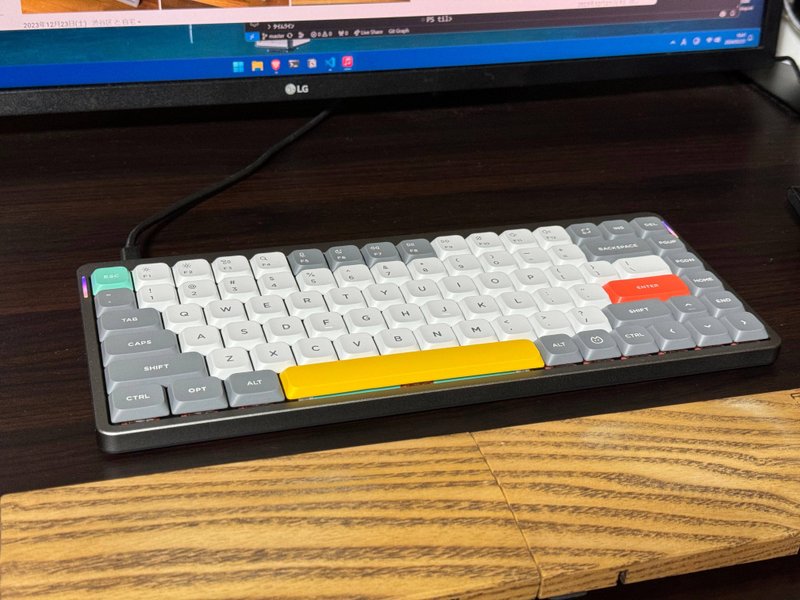
違いがあるとすれば、猫のキーをFnキーに取り付けた点ぐらいですね。見た目がいいというのは所有欲も満たせますし、何よりテンションが上がってよいです。
キーマッピング
キーマッピングのカスタマイズは公式の情報に従い、以下のサイトを使って行います。
で、カスタマイズしたのが以下のような感じ。
標準Layer

ちなみにLayer0とLayer1はmacOS用で、最近はWindowsばかりなので一旦無視します。Layer2はWindowsで利用するデフォルトのレイヤーです。ここで変更しているのは、以下の3点です。
Caps Lock → 押している間Layer3に切り替わるキー
Caps Lockはほぼ使うことがないので、奥の方に押し込むことにしました。
押している間Layer3に切り替わるキー → 右Winキー
Caps Lockのところに設定したので空いたところに、右Winキーをいれました。
「| \ 」⇔ Back Space
HHKBを以前使っていたのですが、それ以来Back SpaceはEnterの上にないと気持ち悪い体になってしまいました。
Layer3

Caps Lockキーを押しながら操作するレイヤー、結構色々と変更しています
標準レイヤーのBack Spaceキーを押すと、Deleteキーが入力される
「hjkl」を押下すると、「←↓↑→」が入力される
上記2つのキーコンフィグはかれこれ7,8年使っているので、これが設定されていない端末を使うと非常にイライラとしてしまいます
「G,;」を押下すると、「home, End」が入力される
「U,N」を押下すると、「Page Up, Page Down」が入力される
上記のアローキー入力に追加してHomeキーなんかも入力できるようにしてみました
「F」を押下すると、押している間Layer5に切り替わるキーが入力される
これを設定することによって、押している間Layer3になるキーを押しつつ、このキーを押すとLayer5に切り替わります
上の2つの設定をHalo75では、標準機能+Autohotkeyを使って実現していたのですが、例えばShift+アローキーの範囲選択をしたい場合は、hjklが利用できず右手をホームポジションから話してアローキーを押下する必要がありました。それが、このキー設定はらホームポジションから殆ど手を動かすことなく範囲選択が出来る様になりました。素晴らしい
Layer5

多分ほとんど使わないのですが、一応マウスポインタの操作が出来るようにしてみました。Layer3で設定されていたアローキーと同じ操作でマウスポインタを動かすことができ、Spaceで左クリック、「;」キーで右クリックが可能です。「Caps Lock」をここに格納しました。これも多分使わんですね。多分。
これを書きながら使ってみていますが、見出しの設定とかをするのにトラックボールに手を伸ばさないでもいいのはちょっとだけ便利かも。という感じです。まぁ、でもあんまり使わんとは思います。色々設定できるからやってみたって感じですね。
関連記事
この記事が気に入ったらサポートをしてみませんか?
